Ganancia Bruta por Orden
Este informe muestra el Total de Orden y la Ganancia Bruta de cada Orden en función a la selección indicada. La Ganancia Bruta estará basada en el Precio Costo de cada fila en la Orden.
Cuando se encuentra en pantalla, este informe posee la funcionalidad Drill-down de HansaWorld Enterprise. Haz clic sobre cualquier Número de Orden para abrir un archivo individual de la Orden.
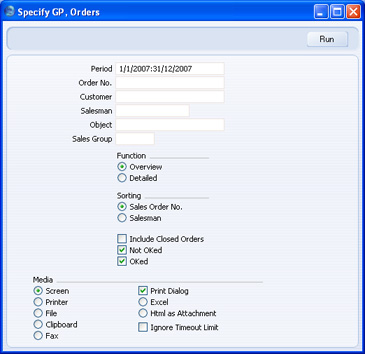
- Periodo
- Pegado Especial
opción Periodos de Informe, módulo Sistema
- Si deseas únicamente tomar en cuenta aquellas Órdenes de Venta que caen dentro de cierto periodo, ingresa aquí la fecha inicio y fin de ese periodo (separadas por dos puntos).
- Nro. Orden
- Rango de Informe
Numérico
- Utiliza este campo para delimitar el informe en función a una sola Orden o rango de Órdenes.
- Clientes
- Pegado Especial
Clientes en registro Contactos
- Para delimitar el informe en función a Órdenes de un solo Cliente, ingresa aquí el Número de un Cliente.
- Vendedor
- Pegado Especial
registro Personas, módulo Sistema
- Para delimitar el informe en función a Órdenes generadas por un Vendedor en particular, ingresa aquí las iniciales de ese vendedor.
- Objeto
- Pegado Especial
registro Objetos, módulo Sistema
- Para delimitar el informe en función a Órdenes que contienen un solo Objeto, ingresa ese Objeto aquí. Este dato corresponderá a los Objetos ingresados a nivel de Orden; no aquellos Objetos ingresados para las filas de la Orden.
- Grupo de Venta
- Pegado Especial
opción Grupos de Ventas, módulo Sistema
- Para listar Órdenes con un Grupo de Venta particular (el cual aparece en la solapa 'Térm. Entr.'), ingresa aquí ese Grupo de Venta.
- Función
- Estas alternativas controlan el nivel de detalle a presentarse en el informe.
- Resumido
- Esta alternativa arrojará una sola línea por Orden y mostrará el Total de Orden y la Ganancia Bruta.
- Detallado
- Esta alternativa muestra el Ítem, la Cantidad de Orden, la Suma y la Ganancia Bruta de cada fila en la Orden.
- Orden
- Este informe puede ser ordenado según el Número de Orden de Venta o según Vendedor.
- Incluir Órdenes Cerradas
- Tilda esta casilla para incluir Órdenes Cerradas en el informe.
- Sin OK
- Tilda esta casilla para incluir Órdenes no aprobadas en el informe.
- Con OK
- Tilda esta casilla para incluir Órdenes aprobadas en el informe.
